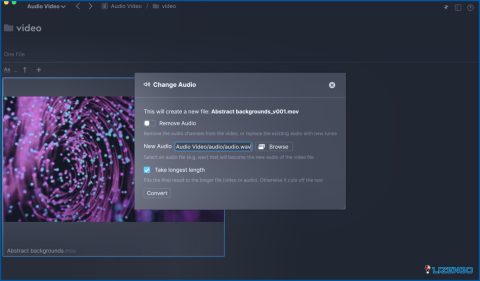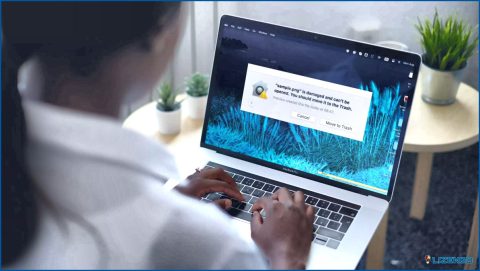¿Las fotos de la tarjeta SD no aparecen en la Galería? Aquí hay algunas soluciones?
«Recientemente he insertado mi tarjeta SD en mi smartphone Android ya que quería liberar algo de espacio en la tarjeta SD mediante la transferencia de fotos desde la tarjeta SD a la memoria del teléfono. Sin embargo, algo extraño sucedió. No podía ver las fotos de mi tarjeta SD en la galería de mi teléfono Android.»
¿Te ha pasado alguna vez que has insertado tu tarjeta SD en tu smartphone Android, sólo para descubrir que las imágenes no se pueden ver en tu galería? Si es así, no estás solo. En este post, hemos enumerado algunos pasos que puedes seguir si las fotos de una tarjeta SD no aparecen en la galería de tu smartphone Android.
Antes de entrar en los pasos reales que usted puede comprobar su tarjeta SD en busca de virus ya que las amenazas maliciosas son conocidos por entrometerse con las funcionalidades del teléfono Android.
Cosas que puedes hacer si las fotos de la tarjeta SD no se muestran en la galería
Solución N º 1 – Vuelva a insertar la tarjeta SD
Si las fotos de la tarjeta SD están mostrando la galería de su teléfono inteligente Android, lo más probable es que no se ha insertado correctamente. Por lo tanto, retire la tarjeta SD de su teléfono con cuidado y vuelva a insertarla.
Solución No. 2 – Reinicie su teléfono inteligente Android
Además de lo anterior, una vez que haya reinsertado su tarjeta SD correctamente, reinicie rápidamente su teléfono y luego compruebe si las fotos de la tarjeta SD se muestran en su galería o no. Además, a veces, algunas fotos de la tarjeta SD pueden tardar algún tiempo en reflejarse en la galería del smartphone Android por lo que, aquí la paciencia podría funcionar para usted.
Solución N º 3 – Compruebe si las fotos de la tarjeta SD están ocultos
No se puede ver las fotos de la tarjeta SD en la galería de su dispositivo? Tal vez usted ha fijado accidentalmente a oculto. Siga los pasos que se mencionan a continuación y que sólo podría ser capaz de ver las fotos en su tarjeta SD de nuevo en la galería -.
- Abra la Administrador de archivos en tu Android. Quieres un gestor de archivos con más funciones para Android? Aquí tienes algunas opciones estupendas.
- Ir a la Imágenes o Galería Dependiendo del dispositivo que tengas, podrás ver una de las opciones.
- Pulse sobre Mostrar archivos ocultos.
Solución nº 4 – Eliminar archivos nomedia en la tarjeta SD
Como su nombre indica si hay un. nomedia en su tarjeta SD, su dispositivo Android informará a su galería u otras aplicaciones para no escanear archivos multimedia en esa carpeta. Por lo tanto, busque. nomedia y elimínelo –
- Dirígete a la aplicación de galería propia de tu dispositivo Android o a cualquier otra aplicación de galería que hayas instalado desde Google Play Store.
- Busca. nomedia archivos en la galería y elimínelos.
Solución nº 5 – Quitar la protección contra escritura de la SD
Puede ser que tu tarjeta SD esté protegida contra escritura, por lo que no puedes ver las fotos en tu dispositivo. Para eliminar la protección contra escritura de su dispositivo, puede insertar su tarjeta SD en su ordenador y seguir los pasos que se mencionan a continuación -.
- En la barra de búsqueda de Windows, escriba cmd y haga clic en Ejecutar como administrador de la parte derecha.
- Cuando aparezca el icono Símbolo del sistema se abre, escriba diskpart y pulse Intro.
- Escriba listar disco y pulse Intro.
- Localice la letra de unidad de la tarjeta SD y escriba seleccionar disco (número de disco) y pulse Intro. Por ejemplo, si su tarjeta SD es el disco número 6, entonces el comando será seleccione el disco 6.
- A continuación, escriba attributes disk clear readonly y pulse Introduce
Ahora deberías poder ver las fotos de la tarjeta de memoria en tu galería.
Solución nº 6 – Recuperar archivos eliminados
Todavía fotos de la tarjeta SD no se muestran en la galería de su dispositivo Android? Lo más probable es que las haya borrado accidentalmente. En ese caso, no hay necesidad de preocuparse. He aquí cómo usted puede recuperar fotos borradas de una tarjeta de memoria. Por ejemplo, Photos Recovery es una herramienta que puede ayudarle a recuperar fotos borradas de una tarjeta SD, aquí es cómo -.
- Descargue, instale y ejecute Photos Recovery en un PC con Windows 11/10 desde el botón de abajo.
- Inserte una tarjeta SD en su ordenador utilizando un lector de tarjetas SD o inserte una tarjeta SD en la ranura para tarjetas SD de su ordenador portátil.
- Inicie Photos Recovery y haga clic en el botón Unidad extraíble ficha y seleccione su tarjeta SD.
- Seleccione el modo de escaneo – Rápido o Profundo.
- Una vez finalizado el escaneo, podrás ver las fotos borradas que puedes recuperar.
- Seleccione las fotos que desea recuperar y haga clic en el botón Recuperar
Se muestran ahora las fotos de la tarjeta SD en la galería de tu smartphone Android?
Tenemos la esperanza de que al probar las soluciones anteriores, las fotos de su tarjeta SD comenzarán a aparecer en la galería de Android. Si todavía no lo hacen, es posible que desee comprobar si su tarjeta SD está dañada y si es capaz de acceder a otros archivos. Y, si ahora eres capaz de ver con éxito las fotos de tu tarjeta SD en la galería de tu Android, danos un grito. Si quieres saber más sobre tecnología, sigue leyendo www.lizengo.es. Síguenos en las redes sociales: Facebook, Instagram y YouTube.